“人工智能交互实验箱”的版本间的差异
(创建页面,内容为“400px|缩略图|右 == 概述 == 人工智能交互实验箱采用人工智能和物联网双主控,集成20多种输入…”) |
(→使用教程) |
||
| 第46行: | 第46行: | ||
== 使用教程 == | == 使用教程 == | ||
| − | === | + | === 连接与通讯 === |
| − | Step1. | + | Step1.用USB数据线将实验箱与电脑连接,软件自动识别COM口并连接,也可手动断开或连接。<br /> |
<br /> | <br /> | ||
Step2.打开软件,点击菜单栏右侧的“设置”——“高级设置” —— “更换主控”,选择“人工智能交互实验箱”,设置完成关闭设置窗口。<br /> | Step2.打开软件,点击菜单栏右侧的“设置”——“高级设置” —— “更换主控”,选择“人工智能交互实验箱”,设置完成关闭设置窗口。<br /> | ||
| 第55行: | 第55行: | ||
|} | |} | ||
<br /> | <br /> | ||
| − | |||
| + | === 参考案例 === | ||
| + | 案例一 按键、RGB点阵的应用<br /> | ||
| + | 利用实验箱上五向按键,控制LED点阵显示东西南北方向箭头和清屏。<br /> | ||
| + | {| style="text-align:left;" border="0" cellpadding="0" width="80%" | ||
| + | |- | ||
| + | | [[文件:案例一.jpg|700px|无框]] | ||
| + | |} | ||
| + | <br /> | ||
| + | |||
| + | 案例二 超声波、人体红外、蜂鸣器的应用 <br /> | ||
| + | 当有人靠近50cm以内时,发出提示音,同时可以在控制台观察超声波传感器和人体红外传感器的测量值。<br /> | ||
| + | {| style="text-align:left;" border="0" cellpadding="0" width="80%" | ||
| + | |- | ||
| + | | [[文件:案例二.jpg|700px|无框]] | ||
| + | |} | ||
<br /> | <br /> | ||
| − | |||
| + | 案例三 滑杆、马达的应用 <br /> | ||
| + | 利用滑杆控制马达的正反转和转速。<br /> | ||
| + | {| style="text-align:left;" border="0" cellpadding="0" width="80%" | ||
| + | |- | ||
| + | | [[文件:案例三.jpg|700px|无框]] | ||
| + | |} | ||
| + | <br /> | ||
| + | 案例四 气象传感器、OLED屏应用<br /> | ||
| + | 利用OLED屏显示气象传感器测量到的温度、湿度、气压值。<br /> | ||
| + | {| style="text-align:left;" border="0" cellpadding="0" width="80%" | ||
| + | |- | ||
| + | | [[文件:案例四.jpg|700px|无框]] | ||
| + | |} | ||
| + | <br /> | ||
| + | 案例五 人脸检测<br /> | ||
| + | 利用摄像头和显示屏进行人脸检测,在 LCD 屏上显示摄像头获取的图像,同时用方框标记识别到人脸的方位。<br /> | ||
| + | {| style="text-align:left;" border="0" cellpadding="0" width="80%" | ||
| + | |- | ||
| + | | [[文件:案例五.png|700px|无框]] | ||
| + | |} | ||
| + | <br /> | ||
| + | 案例六 语音识别<br /> | ||
| + | 利用麦克风和按键进入语音识别,OLED显示语音识别结果。编辑程序前需加载“音频”应用,同时准备WIFI环境,在示例程序中填写对应的WIFI名称和密码。<br /> | ||
| + | {| style="text-align:left;" border="0" cellpadding="0" width="80%" | ||
| + | |- | ||
| + | | [[文件:案例六.png|700px|无框]] | ||
| + | |} | ||
<br /> | <br /> | ||
2020年6月30日 (二) 17:56的版本
概述
人工智能交互实验箱采用人工智能和物联网双主控,集成20多种输入输出硬件,一体式结构,适用于编程、人工智能普及化大班教学,方便教学管理和收纳,开箱即学,关箱即走,把时间交给教学活动,让学生从零基础体验编程、人工智能,可以通过案例分析、项目式、探究式、跨学科学习等方式引导学生拓展思维,在大班授课的时候完成学生的作品编程原型。利用人工智能交互实验箱开展人工智能初步科普、人工智能概念认知教学、人工智能发展历程介绍等,帮助学生对人工智能形成整体的、初步的、科学的认识。
产品特点
- 人工智能和物联网双主控,功能更强大
- 高性能双核CPU,运行更畅快
- 硬件FPU+卷积加速器,神经网络基础
- 机器视觉+麦克风阵列,人工智能初步
- 项目式、探究式、跨学科学习,多元化教学
- 支持图形化、pytho代码编程,虚实结合,满足不同学段
- 集成20+种输入输出设备,适合大班教学
技术参数
人工智能主控
kendryte K210 AI处理器,高性能64位双核带硬件FPU和卷积加速器的CPU,集成了机器视觉和麦克风阵列, 具备卷积人工神经网络硬件加速器,可高性能进行卷积人工神经网络运算,可以实现各种机器视觉能力,语音识别。
物联网主控
ESP-32主控,Tensilica LX6双核处理器(一核处理高速连接;一核独立应用开发), 240MHz时钟频率、520KB SRAM、8MB Flas,具备Wi-Fi,蓝牙等通讯功能,无缝连接物联网平台。
板载硬件
摄像头:200万像素;
3轴加速度计、3轴陀螺仪: ±2g,±500°/秒(dps),应用于运动姿态检测等;
气象传感器:温度、湿度、气压三为一体,精度湿度±3%,气压±1 hPa,温度±1.0°C;
超声波传感器: 5~300cm;
滑杆:直滑电位器调节输出模拟量;
人体红外感应器:检测人或动物身体发射的红外线而输出电信号;
光线传感器:光敏电阻,输出模拟量;
麦克风:支持音量检测和录音、语音识别;
OLED屏:1.3英寸,128*64,支持中文显示;
液晶显示屏:2英寸,尺寸 320x240,LCD全彩显示屏;
RGB LED矩阵:5x5 矩阵排列,全彩ws2812灯珠;
马达小风扇:支持转速调节;
蜂鸣器:无源蜂鸣器,可发出声音和各种音符;
方向按键:五按键,上、下、左、右、OK;
触摸按键:P/Y/T/H/O/N共6个触摸按键;
物理按键:A/B共2个物理按键;
Micro SD card卡槽 :含8G内存卡;
4PIN拓展接口:2个,兼容XH2.54端子和杜邦线;
音频输出:喇叭最大输出功率1W,支持音频播放和TTS语音合成。
使用教程
连接与通讯
Step1.用USB数据线将实验箱与电脑连接,软件自动识别COM口并连接,也可手动断开或连接。
Step2.打开软件,点击菜单栏右侧的“设置”——“高级设置” —— “更换主控”,选择“人工智能交互实验箱”,设置完成关闭设置窗口。
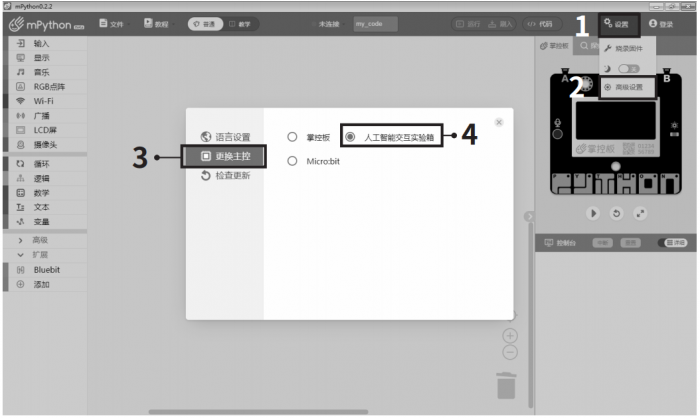
|
参考案例
案例一 按键、RGB点阵的应用
利用实验箱上五向按键,控制LED点阵显示东西南北方向箭头和清屏。
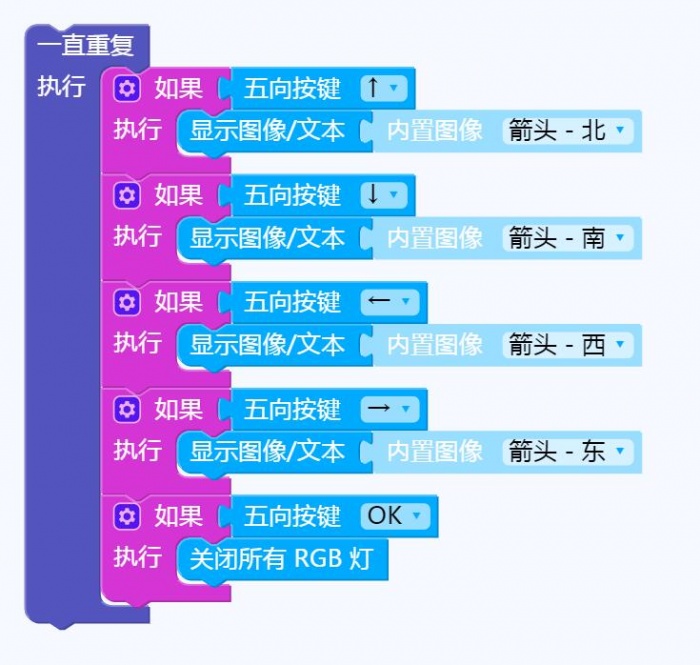
|
案例二 超声波、人体红外、蜂鸣器的应用
当有人靠近50cm以内时,发出提示音,同时可以在控制台观察超声波传感器和人体红外传感器的测量值。
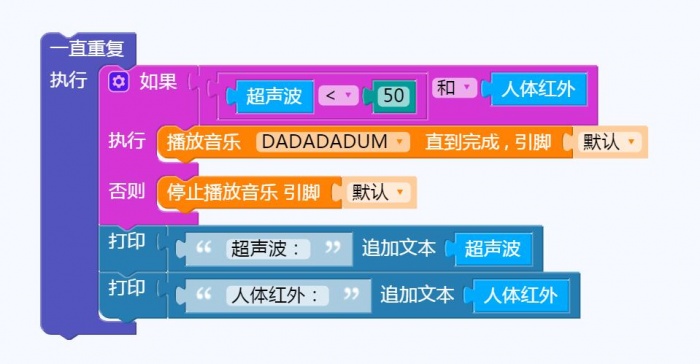
|
案例三 滑杆、马达的应用
利用滑杆控制马达的正反转和转速。
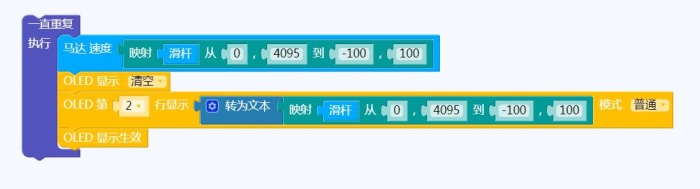
|
案例四 气象传感器、OLED屏应用
利用OLED屏显示气象传感器测量到的温度、湿度、气压值。
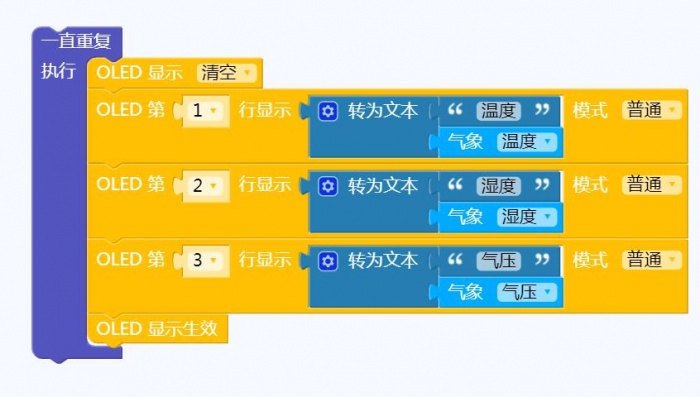
|
案例五 人脸检测
利用摄像头和显示屏进行人脸检测,在 LCD 屏上显示摄像头获取的图像,同时用方框标记识别到人脸的方位。
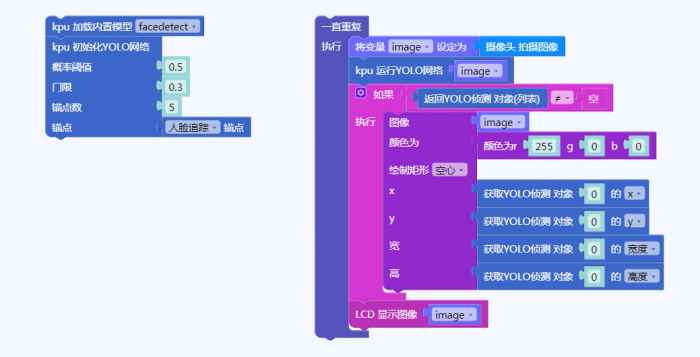
|
案例六 语音识别
利用麦克风和按键进入语音识别,OLED显示语音识别结果。编辑程序前需加载“音频”应用,同时准备WIFI环境,在示例程序中填写对应的WIFI名称和密码。

|
相关课程
更多初级实验箱视频课程,可访问:http://www.steamaker.cn/courseDetails/71
